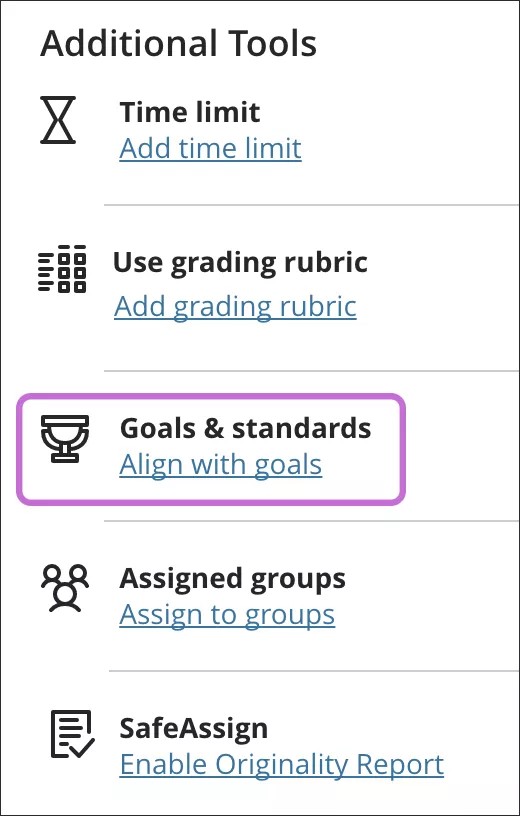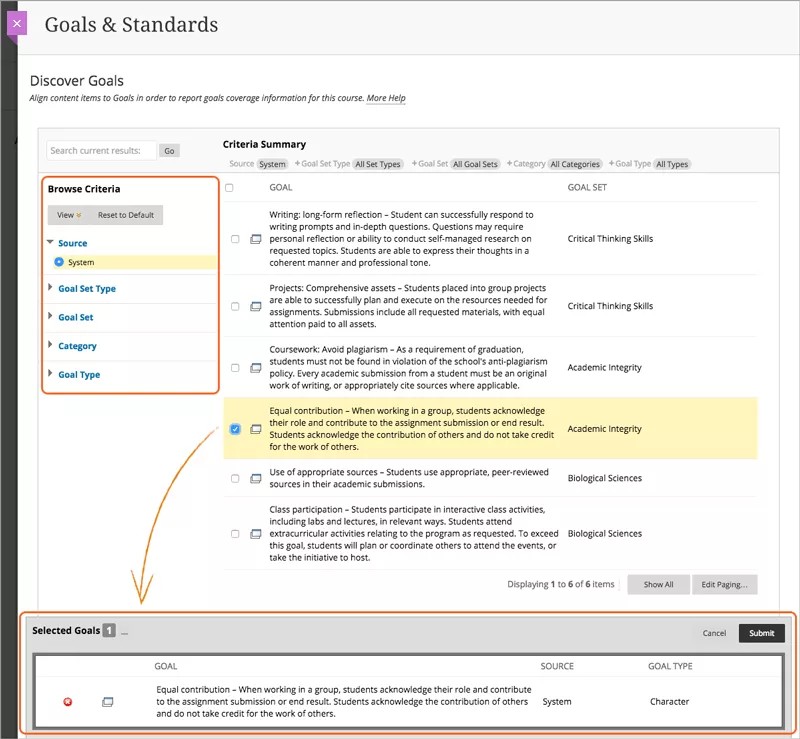Målsättningar
I Ultra-kursvyn kan du koppla målsättningar till flera objekt i din kurs:
- Uppgifter
- Tester, inklusive enskilda frågor
- Diskussioner
- Kriterier
- Filer
- Webblänkar
- Lärarverktyg med LTI-anslutning
- Dokument
Institutioner kan visa att deras program och utbildningar är effektiva genom att jämföra målsättningarna med kursinnehåll och aktiviteter. Din institution importerar eller skapar målsättningar och du kan jämföra dem med ditt kursinnehåll. Lärare kan inte skapa målsättningar men du kan leta upp och lägga till målsättningar som är tillgängliga i systemet.
Jämför målsättningar med ett test, en uppgift eller en diskussion
I ett test, en uppgift eller en diskussion väljer du ikonen Inställningar för att lägga till, redigera och ta bort målsättningar. Välj Justera efter mål på panelen som öppnas. Sidan för målsättningar och standarder öppnas. Om målsättningar redan har kopplats till objektet visar länken antal målsättningar.
Öppna testet om du vill koppla målsättningar till en enskild testfråga. Öppna menyn bredvid frågan och välj Justera efter mål. En troféikon visas bredvid frågor med kopplade målsättningar. Klicka på ikonen för att redigera eller ta bort målsättningar från frågan. Eller så kan du välja Justera efter mål igen för att lägga till, redigera eller ta bort målsättningar som har kopplats till frågan.
Deltagarna kan visa information för de mål du har kopplat till tester, uppgifter eller diskussioner så att de vet vad du förväntar dig.
Jämför målsättningar med objekt på kursinnehållssidan
Du kan jämföra målsättningar med vissa objekt på kursinnehållssidan, däribland länkar, lärarverktyg med LTI-anslutning, filer och dokument. Om du vill lägga till, redigera eller ta bort målsättningar som är kopplade till dessa objekt öppnar du menyn i objektets rad och väljer Redigera. Välj Justera efter mål på panelen som öppnas. Sidan för målsättningar och standarder öppnas. Om målsättningar redan har kopplats till objektet visar länken antal målsättningar.
Deltagare kan inte visa de målsättningar du kopplar till länkar, LTI-verktyg, filer eller dokument.
Jämför målsättningar med kriterier
I nya eller befintliga kriterier klickar du på länken Justera efter mål under en kriterierad för att lägga till, redigera eller ta bort kopplade mål. Sidan för målsättningar och standarder öppnas. Deltagarna kan inte se de målsättningar som du kopplar med kriterier.
Sidan med målsättningar och standarder
På sidan med målsättningar och standarder väljer du målsättningar som ska jämföras med kursinnehåll eller tar bort målsättningar som du har lagt till.
- Expandera avsnitten och välj specifika kriterier på panelen Bläddra i kriterier:
- Källa: Det går endast att visa en källa åt gången. Anger platsen där målsättningen lagras.
- Typ av uppsättning av målsättningar
- Uppsättning av målsättningar: Grenen för målsättningens lärande eller ämne. Administratörer skapar uppsättningar av målsättningar för att klassificera målsättningar på hög nivå.
- Kategori
- Målsättningstyp: Målsättningens klassificering, till exempel Standard.
Du kan även använda rutan Sök aktuella resultat för att ange en fras, ett ord eller en del av ett ord för att hitta matchande målsättningar.
- Målsättningar som uppfyller kriterierna visas. Markera kryssrutorna för de målsättningar du vill lägga till.
- Målen visas i området Valda målsättningar längst ner på skärmen. Du kan visa området för att se din lista över målsättningar.
- Klicka på det röda X bredvid en målsättning om du vill ta bort den. Målsättningen tas bort från samlingen men tas inte bort från systemet.
- Klicka på Skicka. De valda målsättningarna kopplas till objektet.
Ta bort en målsättning
Om du vill ta bort en målsättning från kursinnehållet ska du välja samma länk som du använde för att koppla målsättningen. I länktexten anges hur många målsättningar som har kopplats till objektet, till exempel Justerad med 3 mål. Klicka på länken för att öppna listan med mål, och välj papperskorgsikonen bredvid den målsättning du vill ta bort.
Öppna testet om du vill ta bort målsättningar från en enskild testfråga. Välj troféikonen bredvid en fråga. Välj papperskorgsikonen bredvid den målsättning du vill ta bort i listan med mål.